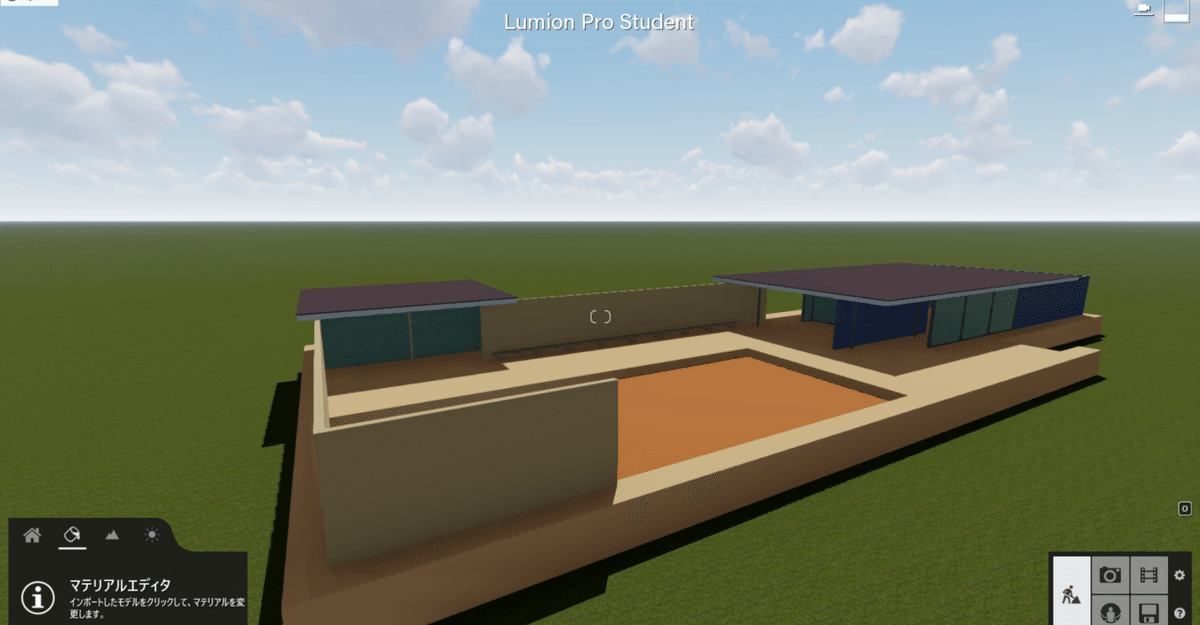
建築学生が30日で学ぶ初めてのLUMION【13日目】40分-計7時間10分
おはようございます!13日目になりました。
すごく更新遅れてしまい申し訳ございません!!
本日から再開していきますm(_ _)m
前回のおさらいはこちらから、
前回は、やっとのことでバルセロナパヴィリオンの3DデータをLUMIONへもっていくことができました。(長かった~。)

こんな感じですね!
ここからは、遂にマテリアルを当てはめていきましょう!

左下のペンキマーク「マテリアル」という項目をクリックしてください。

そして、バルセロナ・パビリオンにカーソルを持っていくと「トラバーチン」と出てきます。
これで、トラバーチンのマテリアルを選択できますよ。という意味です!
トラバーチンと出てきているオブジェクトを選択してみましょう!

左にマテリアルライブラリというのが出てきました。
アウトドアの項目をクリックしてみると

たくさんのマテリアルが出てきました!
これらはすべてLUMIONに収録されているものです。スッスゴィ...(゚Д゚ノ)ノ
そうしたら、この中からトラバーチンっぽいマテリアルを探しましょう!

こんな、白いやつです。

んー、、マテリアルはいい感じだけど何か違う。。。
床と壁を「トラバーチン」と同じマテリアルに分類してしまったのが良くないっぽいですね。
面倒くさいですが、一度Rhinocerosへ戻って、マテリアルの分類からやり直しましょう。
行ったり来たりですが、よいCGパースを作るために頑張ります!!

こんな感じで12個のマテリアルに分類してみました!
ここから前回と同じように、拡張子を「3dm」→「skp」ファイルへ変換しましょう!

LUMIONへ移動して、こんな感じです!
今回はここら辺にして、次回からどんどん、マテリアルを当てはめていきます!
では!さようなら!
この記事が気に入ったらサポートをしてみませんか?
